Die Arbeiten an der nächsten großen Windows-Version laufen mit hochtouren. Auch Cortana soll dabei nicht zu kurz kommen: Microsoft spendiert hier nicht nur eine Überarbeitung der Software, sondern auch ein komplett neues Kleid.
[Hinweis: Für Schäden oder Fehler an eurem PC durch das Ausführen dieser Anleitung haften weder der Autor, noch WindowsUnited. Es geschieht ausschließlich auf eigene Gefahr!]
Hier seht ihr das Design der neuen Cortana App, direkt neben dem älteren Design aus Build 17763 (Windows 10 Version 1809). Während in der Vergangenheit der Chatverlauf nicht zu sehen war, sondern immer nur die letzte Frage/Antwort, gibt es nun einen Verlauf vergleichbar mit Siri und Google Assistant. Dadurch holt Cortana auf und wird den vorrangig mobilen Assistenten endlich ebenbürtig. Die eigentliche Veränderung ist dabei allerdings noch etwas größer als man zuerst denkt: Cortana bekommt ihre eigene App. Durch die Trennung von der smarten Suchfunktion der Taskleiste und Cortana als digitalen Assistenten können beide Teile künftig besser entwickelt werden.
Um schon heute in den Genuss der frischen Cortana-App zu kommen, müsst ihr Teil des Insider-Programms werden. Die neue App ist im neuesten Update der Build 18922 (Insider Fast Ring) integriert. Bitte beachtet, dass es sich hier noch um eine frühe Beta-Version handelt, es kann also sein dass es bei der Benutzung zu Fehlern oder Problemen kommen kann. Seid ihr euch dessen bewusst, steht der neuen Cortana-App nichts mehr im Wege.
Methode 1: Features aktivieren
Wenn ihr auf eurem PC bereits die aktuellste Insider-Version installiert habt, solltet ihr im Bereich „Windows-Features aktivieren oder deaktivieren“ die Option „UseNewSearchAndCortanaApps“ mit der ID 19263623 finden. Wenn ihr diese aktiviert habt, ist die neue Cortana-App freigeschaltet. Zusätzlich solltet ihr noch „SearchAndCortanaSplit“ (17983783) aktivieren, da erst dann Cortana und Suche voneinander gelöst sind und richtig arbeiten können. Anschließend müsst ihr euren PC neu starten und schon sollten App und Suche in ihrer neuesten Form vorhanden sein.
Methode 2: CMD
Als zweite Methode könnt ihr die Kommandozeile aufrufen (Windows + R, dann „cmd“ eingeben und Enter drücken) und dort folgenden Befehl ausführen: „ms-cortana2:“
Nach einem Neustart ist auch in diesem Fall die neue Cortana-App aktiviert und für euch nutzbar.
Was sagt ihr zu der neuen Cortana-App? Genau der richtige Schritt oder doch eher nur Spielerei? Lasst es mich in den Kommentaren wissen!


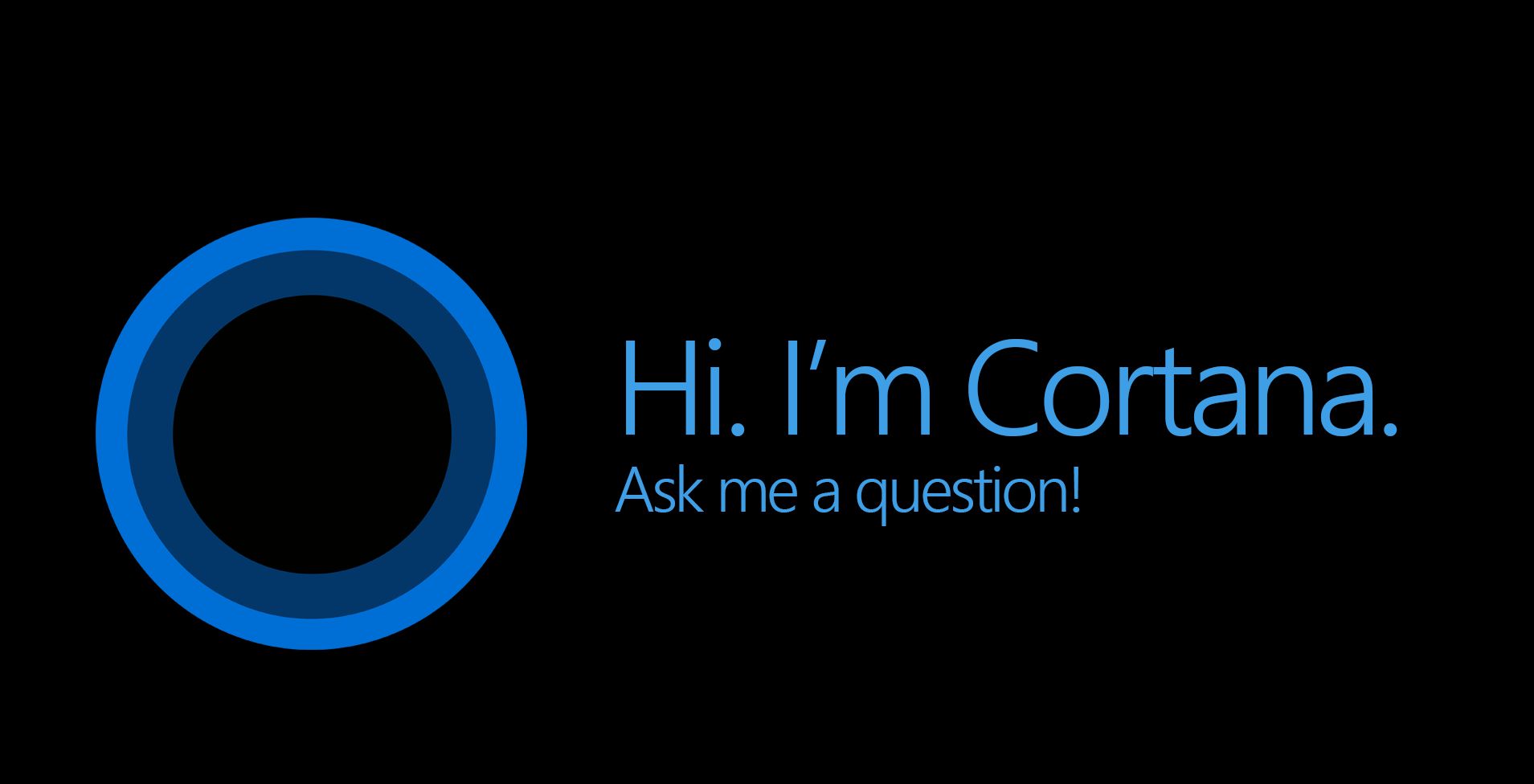
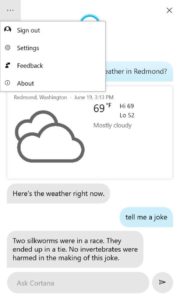
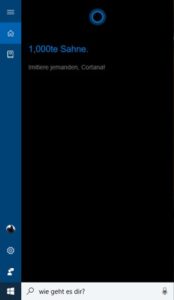
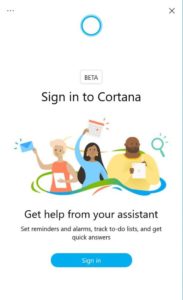
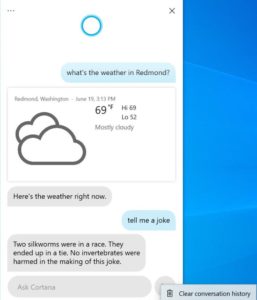
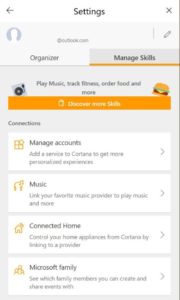
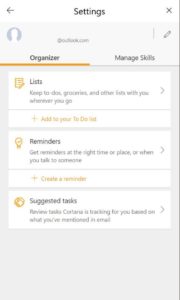
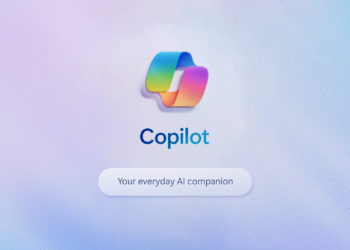





Sicher Cool aber aufn Phone wäre diese sicher nützlicher
Sie ist quasi eins zu eins vom Smartphone kopiert.
Viel besser als die neue App – Abschalten.
…….und den grund erklärst mir unwissenden dau bestimmt auch (ich hoffe mal ohne unterschwelligen beleidigungen)
Habe bisher Cortana nicht benuzt und werde es auch in Zukunft nicht benutzen
Dies ist eine wichtige Mitteilung, die uns alle sicher einen riesigen Schritt weiterbringt.
Finde es gut dass sie mittlerweile auch auf Folgefragen antworten kann.
„wie ist das Wetter in XYZ“
„und morgen?“
„nächste Woche?“
„in Celsius?“
Hat funktioniert. Manch anderes jedoch nicht. Wirklich „klug“ ist noch kein Assistant so richtig.
Hab die18922 drauf aber kann Cortana2 nicht probieren, werde über cmd noch über Win Feature. Schade aber was soll’s das Leben geht weiter.
Geht bei mir auch nicht, vllt funktioniert es nur für Windows Enterprise?